Realización de tareas de carga en dispositivos de RF
Para realizar tareas de carga en dispositivos de RF:
-
En el menú principal del dispositivo por RF, seleccione Menú de salida.
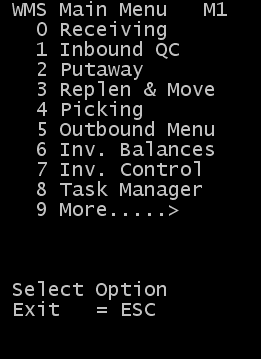
-
Seleccione Administración de carga.
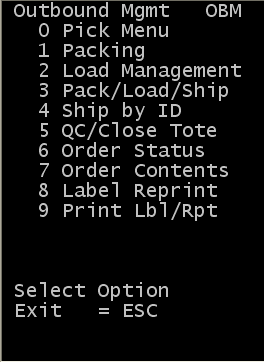
-
Se muestra el menú Administración de carga (LDM). Seleccione Tareas de carga.
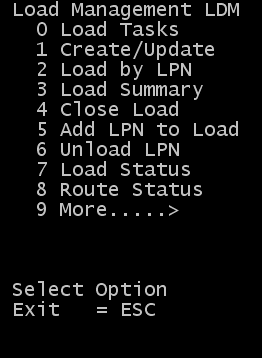
Se muestra la pantalla Tareas de carga (LD10) para comenzar la recuperación de las tareas de carga.
NotaSi el módulo Mano de obra de la aplicación SCE está activado y no ha seleccionado iniciar el trabajo, aparece un mensaje que indica que debe iniciar el trabajo antes de continuar. Consulte la Guía del usuario de Productividad y mano de obra de Infor WMS para obtener más información acerca de cómo iniciar y parar el trabajo.
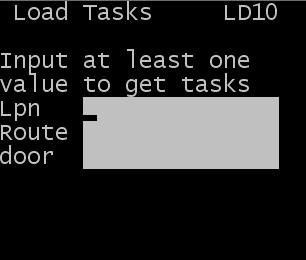
-
Especifique esta información para empezar a obtener y cargar tareas:
- LPN
- Licencia, ID de estuche o ID de depósito del producto preparado que se va a cargar. Los LPN válidos disponibles para carga se pueden encontrar en la ficha Unidades de Salida de la pantalla Administración de carga.
- Ruta
- Código de ruta para un registro de carga en el sistema. Si se utiliza la ruta para iniciar las tareas, el sistema sugiere una licencia en función de la parada asignada a las órdenes (normalmente, en secuencia de parada inversa).
- Muelle
- Número de muelle válido asignado a un registro de carga en el sistema. Si se utiliza el muelle para iniciar las tareas, el sistema sugiere una licencia en función de la parada asignada a las órdenes (normalmente, en secuencia de parada inversa).
- Se muestra la pantalla Tarea de carga (LD11) con información acerca de la tarea de carga.
-
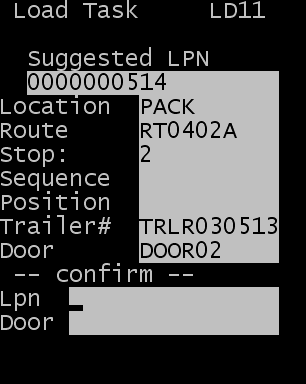
Si el módulo Mano de obra de SCE está activado, aparece en la pantalla el tiempo estándar de la tarea.
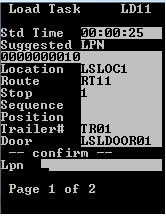
-
Confirmar la tarea de carga:
- LPN
- La licencia sugerida u otra licencia para la misma parada. Si el operador intenta cargar una licencia para una parada distinta, aparece el mensaje siguiente:
No se han encontrado tareas de carga para la ID en la parada actual. - Muelle
- Número de muelle asignado a la carga. Si el operador intenta confirmar la licencia en un muelle distinto, aparece el mensaje siguiente, que evita que se complete la tarea:
Fallo de muelle o de confirmación de ID. Pulse Y para intentarlo de nuevo. - La ID sugerida puede anularse sólo si:
- La nueva ID representa una unidad movible de salida en la misma parada
- La opción de configuración del sistema Permitir sustitución de RF está seleccionada.
Si el campo Secuencia de carga está definido como Sin restricciones, no es necesario que la ID alterna escaneada por el cargador esté en la misma parada que la ID sugerida.
- Si la opción Permitir sustitución de RF está desactivada, recibirá un mensaje de error si escanea una ID distinta de la sugerida. También se muestra un mensaje de error si se introduce un muelle no válido.
- Cuando se completa la primera tarea de una carga, se crea una ID de depósito con una ID idéntica a la ID de carga. Todas las tareas de la ID de depósito se consideran ID secundarias. Para ver los detalles de la tarea en la aplicación, seleccione Ejecución > Productividad > ID de depósito.
- Temperatura
- Si el artículo está configurado para que se realice una lectura de temperatura, se le solicitará que introduzca los datos en la siguiente pantalla. Especifique la temperatura de la carga.
- Cargado en planta
- Seleccione Y para Sí a fin de especificar que el contenido del ID de palet se colocó físicamente en el remolque y ya no forma parte de un ID de palet. De lo contrario, especifique N para No.
-
Para completar la transacción de carga, pulse Intro. El sistema se mantiene en la pantalla Tarea de carga (LD11) hasta que se completen todas las tareas abiertas para la parada actual.
Nota
- Si el campo de secuencia de carga se define como Detener secuencia o como Invertir secuencia de parada, la aplicación distribuye de forma automática una tarea para la siguiente parada que se va a cargar.
- Si el campo de secuencia de carga está definido como Grupo de parada o Sin restricciones, la aplicación vuelve a la pantalla Cargar por RF, donde el encargado de realizar la carga debe introducir el área, la ruta, la ID o el muelle para recuperar la tarea siguiente.
-
Una vez que finalice la parada actual, se mostrará la pantalla Carga por RF (LD12).
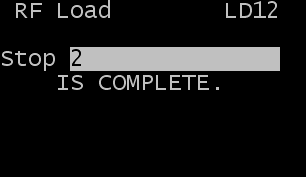
Si el módulo Mano de obra de SCE está activado, aparece la información del rendimiento de la tarea.

- Para continuar el proceso y cargar la parada siguiente, pulse Intro.
-
Cuando se han completado todas las tareas de carga, aparece el siguiente mensaje.
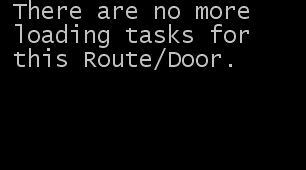
- La carga ya se puede expedir.